Maison >Tutoriel système >Série Windows >Solution détaillée au problème de l'autorisation désactivée du microphone de la caméra dans Windows 10
Solution détaillée au problème de l'autorisation désactivée du microphone de la caméra dans Windows 10
- WBOYWBOYWBOYWBOYWBOYWBOYWBOYWBOYWBOYWBOYWBOYWBOYWBavant
- 2024-01-06 20:09:351772parcourir
Lors de l'utilisation de notre système Win10, dans certains cas, nous devrons peut-être utiliser la caméra et le microphone Win10. Mais lorsque nous l'utilisons, cela nous indique que l'autorisation est désactivée. Quelle en est la raison et comment le résoudre ? Venez jeter un œil au tutoriel détaillé ~
Que faire si l'autorisation du microphone de la caméra est désactivée dans Win10. Tutoriel détaillé :
1 , cliquez d'abord sur le « Menu Démarrer » dans le coin inférieur gauche puis sélectionnez « Paramètres ».
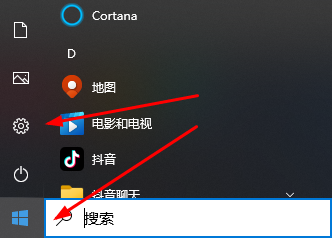
2. Recherchez ensuite "Confidentialité" dans les paramètres.
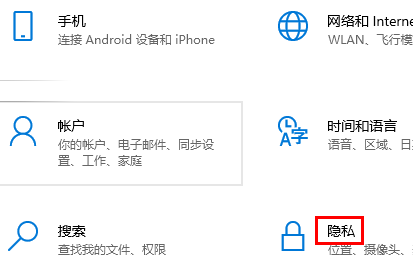
3. Enfin, recherchez « Microphone et caméra » dans la liste de confidentialité.
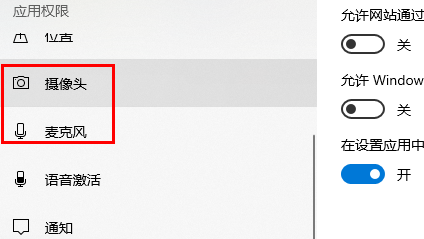
4. Enfin, cliquez pour gérer les autorisations.
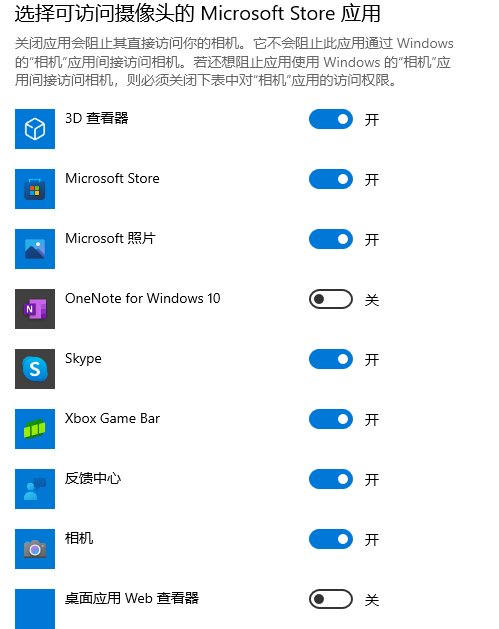
Ce qui précède est le contenu détaillé de. pour plus d'informations, suivez d'autres articles connexes sur le site Web de PHP en chinois!
Articles Liés
Voir plus- L'applet WeChat appelle la caméra pour prendre des photos
- Comment vérifier l'utilisation des ports sous Windows ?
- Comment modifier les autorisations de dossier et de sous-répertoire avec chmod
- Comment désactiver les droits d'administrateur
- Dans quel dossier se trouvent les fichiers de bureau du système Win7 dans le lecteur C ?

